1下载安装postgresql的驱动器
链接:https://pan.baidu.com/s/1psPJ2IyL21acWggVRNAgWg
提取码:6yhb
2 安装配置odbc
控制面板搜索数据源-单击添加

选择postgresql unicode
配置数据源等信息

3 vs配置
单击视图-服务器资源管理器
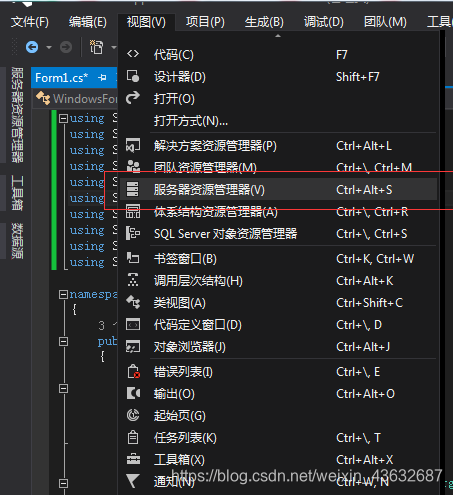
数据连接上右键-添加

选择PostgreSQL35W

vs中通过code处理postgresql
string con = "DSN=PostgreSQL35W";
OdbcConnection co = new OdbcConnection(con);
co.Open();
OdbcCommand cmd = new OdbcCommand("select * from test", co);
OdbcDataReader read = cmd.ExecuteReader();
while (read.Read())
{
string s1 = read.GetString(0);
string s2 = read.GetString(1);
}
cmd.Dispose();
co.Close();








 本文详细介绍了如何在Visual Studio中配置并使用PostgreSQL数据库的过程,包括下载安装驱动、配置ODBC数据源、以及通过C#代码进行数据库操作的示例。
本文详细介绍了如何在Visual Studio中配置并使用PostgreSQL数据库的过程,包括下载安装驱动、配置ODBC数据源、以及通过C#代码进行数据库操作的示例。

















 1509
1509

 被折叠的 条评论
为什么被折叠?
被折叠的 条评论
为什么被折叠?








